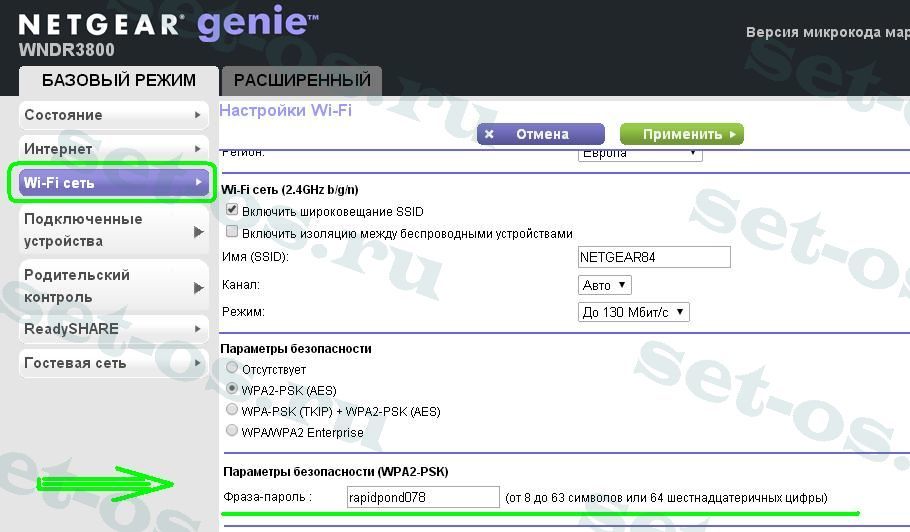Что можно сделать если забыл пароль от вай фай сети?
Если в прошлом вы подключали ПК, работающий под управлением операционной системы Windows к своей Wi-Fi сети, то найти пароль от нее будет довольно просто. Для начала откройте меню Пуск (или нажмите клавишу Windows на клавиатуре), затем введите «Просмотр сетевых подключений» и нажмите Enter.
В следующем меню найдите подключение с пометкой «Wi-Fi». Щелкните по нему правой кнопкой мыши, а затем выберите опцию «Статус».
В появившемся меню нажмите кнопку «Свойства беспроводной сети».
После этого откроется еще одно окно. В нем перейдите на вкладку «Безопасность», затем поставьте галочку напротив пункта «Показать символы». Как только вы это сделаете, пароль от сети Wi-Fi перестанет быть скрытым.
Операционная система Android не позволяет просматривать сохраненные пароли в удобном формате, но если вы пользователь, обладающий root-правами, простое и эффективное приложение позволит обойти эту проблему за несколько прикосновений к сенсорному экрану.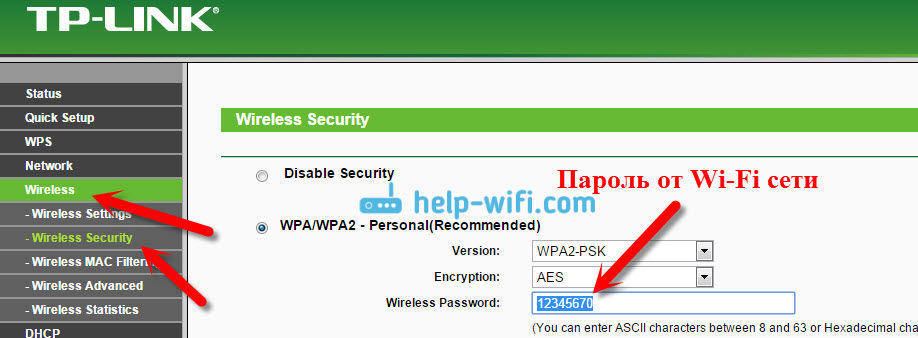 Это приложение называется WiFi Key Recovery
Это приложение называется WiFi Key Recovery
Подключите компьютер к роутеру через порт Ethernet. Если вы не помните пароль от своей Wi-Fi сети и компьютер не подключен к Интернету, Ethernet — это единственный способ подключения.
Если Ethernet не поддерживается, придется сбросить настройки роутера к значениям по умолчанию.
Найдите IP-адрес роутера. Для того чтобы получить доступ к панели управления роутером, необходимо знать IP-адрес роутера. Для этого в Windows – откройте меню «Пуск», выберите «Настройки», «Сеть и Интернет», «Просмотр свойств сети» и просмотрите адрес рядом с пунктом «Шлюз по умолчанию».
Стандартные адреса маршрутизаторов: 192.168.0.1, 192.168.1.1 и 192.168.2.1, а также 10.0.0.0.1 для роутеров от компании Apple.
На некоторых роутерах их IP-адрес указан на наклейке, размещенной на боковой или нижней стороне устройства.
Перейдите в панель управления роутером. Откройте удобный для вас браузер и введите IP-адрес вашего роутера в адресную строку.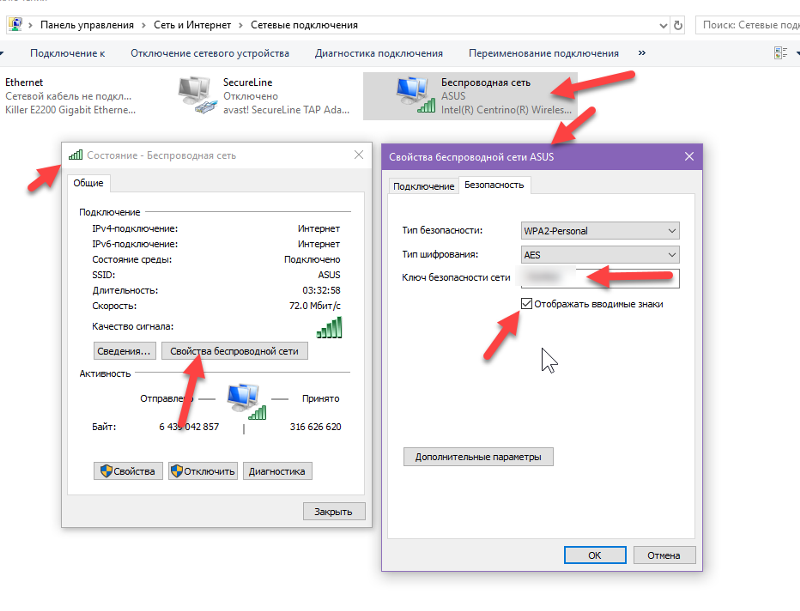
Для выполнения этого шага можно использовать любой веб-браузер.
Войдите на главную страницу панели управления роутером. После ввода правильного IP-адреса может потребоваться ввести имя пользователя и пароль; если это так, попробуйте войти в систему с помощью стандартных учетных данных для роутера. Обычно это учетные данные, отличные от учетных данных, используемых для подключения к Wi-Fi сети.
Имя пользователя для входа в настройки роутера, используемое по умолчанию, написано в руководстве к роутеру или на информационной табличке, приклеенной к роутеру. Чаще всего пользователь- admin, а пароль, используемый по умолчанию — admin, password или пустой. Как правило, пользователи меняют их после настройки роутера, поэтому если вы не помните имя пользователя и пароль, вам придется осуществить сброс настроек роутера.
Обратите внимание: имя пользователя и пароль от роутера, используемые по умолчанию обычно указываются в документации к роутеру или на самом роутере.
Оказавшись в панели управления роутером, перейдите в раздел «Беспроводная связь». После этого найдите раздел «Беспроводная связь(Wireless)» или «Wi-Fi». Чаще всего доступ к ней можно получить, щелкнув по вкладке, расположенной в верхней части страницы, или найдя ее в навигационном меню.
Интерфейс каждой страницы панели управления конкретного роутера может отличаться, поэтому вам может потребоваться навигация по нескольким различным меню.
Пароль от роутера может также располагаться в верхней части главной страницы панели управления.
Найдите пароль от Wi-Fi сети. На странице «Беспроводная связь» отображается имя беспроводной сети (SSID), а также тип защиты или шифрования (например, WEP, WPA, WPA2 или WPA/WPA2). Рядом с параметрами безопасности должно появиться поле «Парольная фраза» или «Пароль». Это пароль от вашей беспроводной сети.
Если вы не смогли вспомнить или найти пароль от роутера, пароль от вашей Wi-Fi сети не может быть восстановлен, и вам потребуется восстановить заводские настройки роутера.
Восстановление заводских настроек маршрутизатора не подскажет вам текущий пароль, но изменит пароль маршрутизатора на заводской, который напечатан в нижней или задней части маршрутизатора.
При сбросе настроек роутера также отключается каждый элемент, подключенный к роутеру. По этой причине сброс настроек роутера является действительно крайней мерой.
Не знаете как сбросить пароль на роутере? Найдите кнопку «Сброс» на своем роутере. Чаще всего эта кнопка находится на задней панели роутера. Возможно, вам понадобится скрепка или иголка, чтобы иметь возможность нажать кнопку «Сброс» (она же Reset).
Нажмите и удерживайте нажатой кнопку «Сброс». Для полного сброса настроек роутера делайте это в течение 30 секунд.
Индикаторы на маршрутизаторе должны мигать или ненадолго выключиться после полного сброса настроек маршрутизатора.
После этого логин и пароль к панели управления роутером станут стандартными, но подключение к интернету и другие необходимые параметры придется настраивать заново.
Пожалуйста, опубликуйте свои отзывы по текущей теме статьи. Мы крайне благодарны вам за ваши комментарии, дизлайки, подписки, отклики, лайки!
Забыл пароль от Wi-Fi на Mac, как его найти в системе
Вы принесли домой новенький iPhone или iPad и собираетесь его активировать, но понимаете, что забыли пароль от домашней Wi-Fi сети. Что делать? Можно посетить веб-интерфейс роутера и сбросить пароль, а можно воспользоваться функцией Связка ключей на компьютере Mac.
♥ ПО ТЕМЕ: Как передать гостям пароль от Wi-Fi, при этом не называя его (QR-код).
И так, для того чтобы найти забытый пароль от Wi-Fi сети, нужно зайти в приложение «Связка ключей». Ниже представлен перечень простых действий, необходимых для поиска пароля на устройствах под управлением macOS.
♥ ПО ТЕМЕ: Как найти и удалить большие неиспользуемые файлы и приложения на Mac штатными средствами.

Как найти (вспомнить) пароль от Wi-Fi на компьютере Mac
1. Откройте утилиту «Связка ключей», которая находится по пути Программы → Утилиты.
Связку ключей можно также открыть через Launchpad (папка Другие).
2. Введите в строке поиска слово «airport» – это позволит отобразить все известные Wi-Fi точки, к которым ранее вы подключались на одном из своих устройств, объединенных одной учетной записью Apple ID.
Выберите наименование необходимой сети Wi-Fi и дважды кликните по ней.
3. Установите галочку напротив пункта «Показать пароль».
4. Введите пароль администратора macOS.
5. Пароль к сети Wi-Fi должен отобразиться в поле рядом с «Показать пароль».
В «Связке ключей» также хранятся пароли к приложениям и web-формам на сайтах.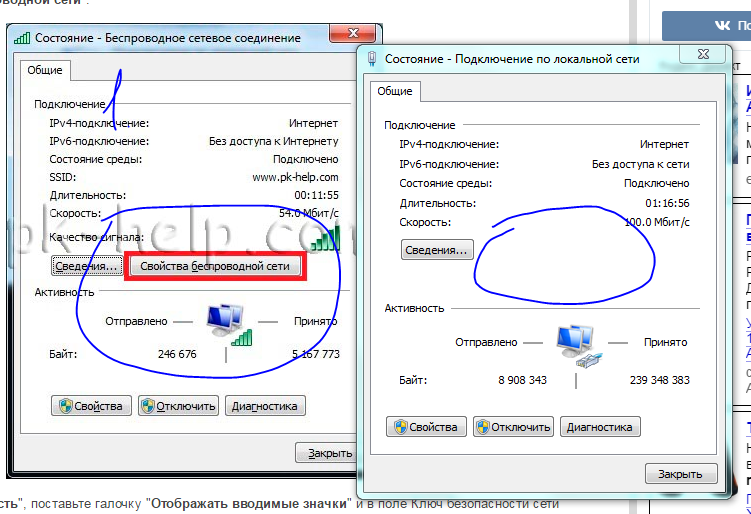 Поэтому их поиск происходит таким же образом. Если подобное решение для вас не слишком удобное, воспользуйтесь менеджером паролей, наподобие 1Password, доступным в Mac App Store.
Поэтому их поиск происходит таким же образом. Если подобное решение для вас не слишком удобное, воспользуйтесь менеджером паролей, наподобие 1Password, доступным в Mac App Store.
Смотрите также:
Как восстановить пароль от wi-fi
Без роутера мы не выйдем в интернет, а без интернета мы не сможем читать этот блог))). Всем привет! Сегодня расскажу как вытащить пароли из сохранённых данных на компьютере. Будем вспоминать забытый пароль от wi-fi.
Как восстановить пароль от беспроводной сети с помощью приложения
Берем смартфон или что у нас есть под рукой и скачиваем утилиту WirelessKeyView из пакета NirLauncher.
Да, ее нужно будет с помощью кабеля, например, передать на телефон. О других вариантах смотрите мой пост КАК ПЕРЕСЛАТЬ ФАЙЛ МЕЖДУ КОМПЬЮТЕРАМИ ИЛИ ТЕЛЕФОНАМИ. Компьютер то мы подключить к сети не можем. Далее мы запускаем файл уже с компьютера и он показывает настроенные сетевые подключения с паролями.
Дело сделано. Но если у вас не получается скачать приложение или передать его на компьютер, то можно воспользоваться другим способом.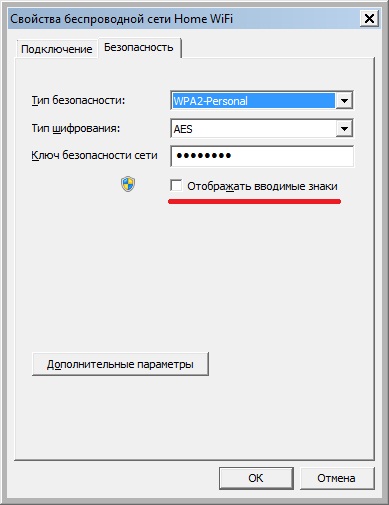
Как восстановить пароль от wi-fi без приложений
Нажимаем одновременно клавиши Win и R. Появится такое окно.
Вводим слово
Или просто вводим в адресную строку слово cmd.
Дальше нужно будет ввести в открывшемся окне строку netsh wlan show profiles если вы не знаете имя сети для которой нужно увидеть пароль. В результате вы увидите список сетевых профилей. Если знаете имя сети, которая вам нужна, то этот шаг пропускаем.
Возможно, что вам потребуется запустить cmd в режиме Администратора.
Вводим строку: netsh wlan show profile name=”тут имя вашей сети” key=clear . Смотрите ниже пример для сети NGear. Картинка кликабельна.
В результате вы увидите данные профиля, где в строке Содержимое ключа и будет пароль от сети Wi-fi, имя которой мы вводили выше.
Итак, кратко:
- cmd
- netsh wlan show profiles
- netsh wlan show profile name=”тут имя вашей сети” key=clear
Читайте нас в Telegram или FacebookКАК ВОССТАНОВИТЬ ПАРОЛЬ ОТ ПОЧТЫ, АККАУНТА, САЙТА
КАК ВСПОМНИТЬ ПАРОЛЬ АККАУНТА GOOGLE, ЕСЛИ ВЫ ЕГО ЗАБЫЛИ
Поделиться в сетях:
Как восстановить пароль для входа в веб-интерфейс, если вы его забыли (новый логотип)?
Эта статья подходит для:
Archer C59( V2 V3 ) , Archer C1200( V2 V3 ) , Archer C5400( V2 ) , Archer C58( V2 ) , Archer C900( V1 ) , Archer AX10( V1 ) , Archer C1900( V2 ) , TL-WR1043N( V5 ) , Archer C80( V1 ) , Archer A6( V2 ) , Archer C8( V3 V4 ) , Archer AX50( V1 ) , Archer C9( V4 V5 ) , Archer A7( V5 ) , Archer C6( V2 ) , Archer C7( V4 V5 ) , Archer AX90 , Archer AX6000( V1 ) , Archer C5400X( V1 ) , Archer AX20( V1 ) , Archer C4000( V2 V3 ) , Archer A64 , Archer A20( V1 V3 ) , Archer C60( V2 V3 ) , Archer C2700( V1 ) , Archer AX1800( V1.
Данная инструкция поможет вам восстановить пароль для входа в систему, если вы забыли его.
Примечание:
Если вы используете идентификатор TP-Link ID для входа в веб-интерфейс управления, функция восстановления пароля будет отключена. Для управления идентификатором TP-Link перейдите в раздел Общие (Basic) > Облако TP-Link (TP-Link Cloud).
1. Войдите в веб-интерфейс роутера. Если вы не знаете, как это сделать, см. инструкции ниже:
- Как войти в веб-интерфейс Wi-Fi роутера (новый логотип)?
- Как войти в веб-интерфейс Wi-Fi роутера (новый логотип)?
2. Перейдите в раздел Дополнительно (Advanced) > Служебные (System Tools) > Администрирование (Administration) и далее в раздел Восстановление пароля
3. Установите флажок Включить восстановление пароля (Enable Password Recovery).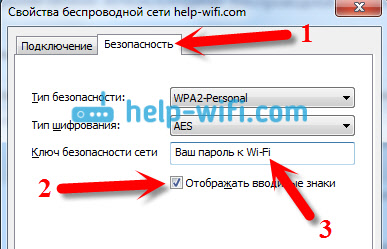
4. Укажите почтовый ящик отправителя (From) для отправки восстановительного письма и введите адрес SMTP-сервера почтового ящика. Укажите почтовый ящик получателя (To) для получения электронного письма восстановления. Если для почтового ящика From требуется шифрование, выберите Включить проверку подлинности (Enable Authentication) и введите его имя пользователя и пароль.
Советы: SMTP-сервер доступен для пользователей в большинстве систем электронной почты. Например, адрес SMTP-сервера Gmail — smtp.gmail.com. Вы можете найти его на странице справки почтового сервиса.
Как правило, если для входа в почтовый ящик требуются имя пользователя и пароль, необходимо выбрать «Включить проверку подлинности» (Enable Authentication).
5. Нажмите Сохранить (Save).
Вы можете нажать Проверить почту (Test Email), чтобы проверить настройку конфигурации.
Чтобы восстановить пароль для входа в систему, зайдите на сайт http://tplinkwifi.net, нажмите
Узнайте больше о каждой функции и конфигурации, перейдите в раздел Загрузки (http://www.tp-linkru.com/download-center.html), чтобы загрузить руководство по вашему продукту.
Что делать, если забыл пароль от Wi-Fi?
Бывает такая ситуация, когда вам необходимо подключить к Wi-Fi какое-нибудь устройство, например, ноутбук или смартфон, но оказывается, что вы забыли пароль от своего Wi-Fi — роутера . Не стоит переживать! Пароль очень легко вернуть. Прочитав эту статью, вы узнаете, как легко можно найти забытый пароль вай-фай несколькими способами. Скорее всего, вам пригодится только первый способ, так как он наиболее простой и результативный, но я приведу здесь и другие два. Итак, поехали! ????
Способ 1. Он же наиболее удобный и простой. Откройте «Центр управления сетями и общим доступом» . Далее в левой боковой панели выберите пункт «Управление беспроводными сетями» . Теперь выбираете название вашего WiFi, кликаете правой кнопкой мышки и выбираете «Свойства» . После чего открывается окно свойств. Во вкладке
Он же наиболее удобный и простой. Откройте «Центр управления сетями и общим доступом» . Далее в левой боковой панели выберите пункт «Управление беспроводными сетями» . Теперь выбираете название вашего WiFi, кликаете правой кнопкой мышки и выбираете «Свойства» . После чего открывается окно свойств. Во вкладке
Способ 2. Он чуть сложнее и подойдёт для продвинутых пользователей. В этом случае, чтобы вспомнить пароль, вам необходимо подключиться к интерфейсу Wi-Fi — роутера. Для этого, открываем браузер и в адресной строке вводим сетевой адрес вашего роутера. Скорее всего, адрес такой: 192.168.1.1 (или такой 192.168.0.1 ). Далее понадобится ввести логин и пароль для авторизации.
Итак, когда вы вошли в интерфейс роутера, вам необходимо найти раздел, который отвечает за безопасность WiFi. Он может называться «Wireless Security» или «Безопасность»(как на картинке ниже). В любом случае там, где есть раздел, связанный с WiFi, там же должен быть и раздел безопасности. Теперь, когда вы его нашли, найдите строчку с названием «Unmask» или «Показывать сетевой ключ» и поставьте напротив галочку. Всё, теперь роутер покажет вам ключ.
Cпособ 3. Есть такая программа, называется WirelessKeyView . Она бесплатна и не требует установки. Принцип работы очень прост: вы запускаете программу, и она показывает вам все сохранённые в системе пароли. Скачайте её и запустите от имени Администратора. Наверняка среди найденных ей паролей, будет и ваш пароль WiFi.
Вот и все основные способы нахождения забытого пароля. Удачи вам! ????
Если забыл пароль от настройки роутера. Восстановление пароля от Wi-Fi
В сети можно обнаружить массу инструкций по восстановлению забытых паролей. Что только не забывают: пароли от сайтов, пароли от ящиков электронной почты, пароли для входа в Windows и даже пароли от настроек маршрутизатора. Мы приведем исчерпывающую информацию для тех, кто забыл пароль от роутера. Можно ли восстановить пароль? Или обязательно нести устройство в мастерскую?
Как узнать исчезнувший пароль от своего WiFi-роутера, если память у вас короткая, а бумажка, на которой пароль был записан, давно погребена под грудами мусора на помойке?
Решение этой проблемы есть, и не единственное. К сожалению, разные решения потребуют от пользователя разных по величине усилий, и ни одно из них не предполагает единственного щелчка мышкой по кнопке. Повозиться все равно придется. Существуют более очевидные и менее очевидные методы восстановления пароля на роутере. Так что если вы забыли пароль от WiFi – запаситесь терпением и доберитесь до конца нашего повествования. Почерпнутая отсюда информация может оказаться полезной даже тем, кто еще ничего не забыл, а только собирается это сделать. Итак, за дело.
Так что если вы забыли пароль от WiFi – запаситесь терпением и доберитесь до конца нашего повествования. Почерпнутая отсюда информация может оказаться полезной даже тем, кто еще ничего не забыл, а только собирается это сделать. Итак, за дело.
Самое универсальное решение
А зачем его вообще восстанавливать? – спросит дотошный пользователь и будет в по-своему прав. Ведь роутер – это не операционная система Windows. Перенастройка роутера – это не переустановка ОС, за этим не последует неприятностей вроде утерянных данных на диске или разрушенных пользовательских настроек. Настройки роутера вполне стандартны, и если вы проделали эту работу единожды, то вам ничего не стоит выполнить ее дважды.
Способ, о котором пойдет речь, называется сбросом настроек маршрутизатора в так называемое заводское состояние. То есть в такое, какое было у устройства в момент его схода с конвейера. Обнулить конфигурацию и сбросить пароль совсем нетрудно, для этого имеются аппаратные средства. Минус такого решения – вам придется заново устанавливать опции настройки. Хорошо, если вы знаете, как это сделать. Однако бывают случаи, когда пользователь совершенно некомпетентен в этом вопросе. Например, когда настройкой оборудования занималась бригада провайдера. Впрочем, не станем вдаваться в эти нюансы, а просто приведем инструкцию:
Минус такого решения – вам придется заново устанавливать опции настройки. Хорошо, если вы знаете, как это сделать. Однако бывают случаи, когда пользователь совершенно некомпетентен в этом вопросе. Например, когда настройкой оборудования занималась бригада провайдера. Впрочем, не станем вдаваться в эти нюансы, а просто приведем инструкцию:
А вот теперь принимайтесь за восстановление настроек вайфай своего роутера. Сбрасывать маршрутизатор в заводские настройки приходится и в других обстоятельствах, так что этот навык никому не помешает.
Используйте специальные программы
Неужели кроме инструкции «как сбросить» вам больше нечего предложить читателю? Вопрос резонный. Чтобы не мучить вас различными заумными «стори», расскажем еще об одном интересном способе того, как узнать пароль от WiFi. Определить параметры аутентификации можно при помощи специального программного обеспечения. Можете посмотреть на список только самых известных таких программ, и вы поймете, что не забыты IT-индустрией:
- Утилита Remote Desktop PassView.

- Программа WirelessKeyView.
- Программа Wireless Password Recovery.
- Утилита RouterPassView.
Знаете, не очень понятно, для кого были разработаны эти инструменты. Может быть, для взломщиков чужих сетей?
Как бы там ни было, вы можете воспользоваться любым из них для восстановления утерянной информации. На этом наш рассказ подошел к концу, теперь вам известно почти все о том, что делать, если вдруг забыл пароль от роутера. Хотя стоп! Все может оказаться значительно проще, чем мы с вами думаем. Не исключено, что вы и вовсе не меняли имя и пароль пользователя с самого момента покупки устройства – вводите при входе в настройки «admin», и будет все в порядке.
Без Wi-Fi немыслима жизнь. Он везде: в городских квартирах, кафе, ресторанах и даже на остановках общественного транспорта. Когда требуется что-либо узнать, обращаются за помощью к глобальной сети. Иногда так случается, что человеку нужно подключить к сети новые планшет, ноутбук или телефон, однако выясняется, что он забыл пароль от роутера или же от Wi-Fi.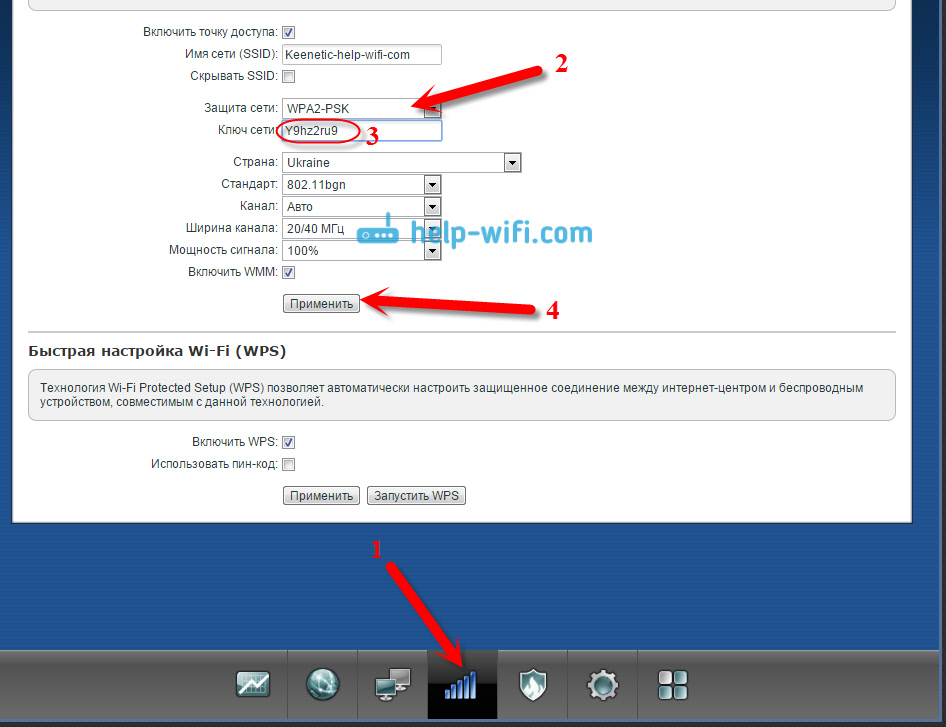 Переживать не стоит, ведь есть много способов решить проблему и восстановить пароль для входа как для маршрутизатора, так и для сети, предоставляемой провайдером.
Переживать не стоит, ведь есть много способов решить проблему и восстановить пароль для входа как для маршрутизатора, так и для сети, предоставляемой провайдером.
Интернет бесполезен, если нет доступа к его настройкам. Поэтому часто возникает вопрос, что делать, если вдруг забыл пароль на роутере. Способов узнать логин и пароль много, начиная от аппаратного сброса и заканчивая восстановлением при помощи сторонних утилит и программ.
Заводские пароли
У всех видов маршрутизаторов есть одна особенность – стандартные пароли роутеров, установленные производителем. Как правило, они простейшие, чтобы люди долго не думали, какие имя пользователя и пароль вводить для перехода к странице с настройками. У большинства роутеров это admin, password,
12345678. Некоторые компании и вовсе оставляют поле с паролем пустым. Он, как и IP-адрес страницы, являющейся специальным интерфейсом настройки роутера и беспроводной сети, указаны на нижней части устройства.
Восстановление доступа программами
Иногда, для восстановления пароля от «вай фай» роутера используются программные компоненты. Самыми популярными среди пользователей средствами являются RouterPassView или WirelessKeyView. Однако на рынке их представлено большое количество, соответственно, каждый человек выбирает подходящую конкретно для него. В большинстве случаев данные средства проверяют все виды файлов, хранящихся на компьютере, в том числе скрытых для обычного просмотра. Использование утилит значительно упрощает восстановление доступа для неподготовленного человека.
Самыми популярными среди пользователей средствами являются RouterPassView или WirelessKeyView. Однако на рынке их представлено большое количество, соответственно, каждый человек выбирает подходящую конкретно для него. В большинстве случаев данные средства проверяют все виды файлов, хранящихся на компьютере, в том числе скрытых для обычного просмотра. Использование утилит значительно упрощает восстановление доступа для неподготовленного человека.
Популярной является программа RouterPassView. Происходит определение файла с конфигурацией, в котором находится весь набор данных для доступа. Но он не появляется просто так, важно предварительно, желательно сразу после покупки устройства, сделать «бэкап» и выгрузить все первичные настройки в указанный файл. При его помощи восстанавливается пароль от роутера. Причем при помощи утилиты находятся утерянные пароли и от сети конкретного провайдера.
В качестве примера рассмотрим, как делать «бэкап» для устройств марки Asus. В первую очередь необходимо зайти на страницу администрирования при помощи перехода на IP-адрес 192.168.1.1. После этого — во вкладку «Администрирование», нажать на кнопку «Сохранить». Там же по аналогии с описываемой программой восстановить настройки при помощи конфигурационного файла или сбросить до заводских.
В первую очередь необходимо зайти на страницу администрирования при помощи перехода на IP-адрес 192.168.1.1. После этого — во вкладку «Администрирование», нажать на кнопку «Сохранить». Там же по аналогии с описываемой программой восстановить настройки при помощи конфигурационного файла или сбросить до заводских.
Чтобы открыть программу, следует запустить исполняемый файл. Для удобства российских пользователей народные умельцы создали русифицированную версию. После этого следует просто выбрать необходимый конфигурационный файл от устройства.
Более продвинутой является программа Router Password Kracker, взламывающая пароль у маршрутизатора. Для этого данная утилита использует специальный словарь трассировщиков, представляющий собой обычный пополняемый текстовый файл с названием passlist.txt. Особенностью является возможность запуска без предварительной установки, что удобно для мастеров в IT-сфере и позволяет носить программу с собой на USB флешке.
Интерфейс простой, в виде обычного окна. В одной из строк указывается IP-адрес маршрутизатора, выбирается метод взлома, и начинается сканирование в автоматическом режиме.
В одной из строк указывается IP-адрес маршрутизатора, выбирается метод взлома, и начинается сканирование в автоматическом режиме.
Сброс роутера к заводским настройкам
Вместо того, чтобы разбираться со сложными техническими аспектами, проще произвести сброс настроек к тем, что установил завод-производитель. Делается это просто и не требует никаких специальных знаний в информационной сфере. Достаточно удерживать в течение определенного времени кнопку, имеющую название «Reset». Иногда она спрятана внутри корпуса, что защищает от случайного нажатия. В таком случае используется иголка или другой подобный предмет. После этого для входа на страницу с настройками применяется заводской пароль.
Как узнать пароль от WiFi
Довольно часто пользователь забывает пароль от «вайфая». Конечно, звонит провайдеру, надеясь, что служба технической поддержки поможет восстановить буквенный или цифровой код, необходимый при подключении к wi fi. Однако решить данную проблему легко самостоятельно. Главным советом является тот, что неприятную ситуацию лучше предотвратить. Даже если это все-таки случилось, надо найти пароль непосредственно в настройках компьютера либо маршрутизатора и сменить старый на хорошо запоминающийся пользователю.
Главным советом является тот, что неприятную ситуацию лучше предотвратить. Даже если это все-таки случилось, надо найти пароль непосредственно в настройках компьютера либо маршрутизатора и сменить старый на хорошо запоминающийся пользователю.
Через центр управления беспроводными сетями
Проще всего восстановить пароль через сетевое окружение. Для этого требуется попасть в «Центр управления беспроводными сетями». Зайти в него с главного экрана системы Windows: необходимо направить курсор мыши, нажать правой кнопкой на значок сети и выбрать «Управление беспроводными сетями».
Там будут отображены те, к которым подключался данный компьютер. Найдя необходимую, следует щелчком правой кнопки мыши выбрать пункт «Свойства».
В открывшемся окне в пункте «Безопасность» установить отметку в графе «Отображать вводимые знаки». В результате пароль станет открытым.
В настройках роутера
Если забыл пароль от wifi, нужно зайти в настройки роутера, затем — на вкладку «Состояние сети», где указан «Ключ WPA».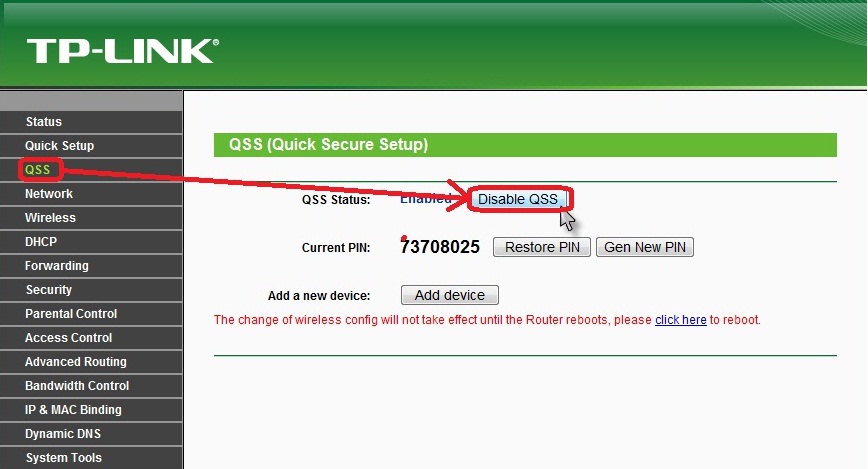 В некоторых моделях роутеров требуется перейти во вкладку «Настройка/защита беспроводного режима». Именно в этой строке и будет находиться пароль.
В некоторых моделях роутеров требуется перейти во вкладку «Настройка/защита беспроводного режима». Именно в этой строке и будет находиться пароль.
Для большей наглядности рассмотрим конкретный пример, когда модель роутера выпущена компанией ASUS. В первую очередь зайти на страницу администрирования. На ней найти вкладку «Состояние системы». Там несколько полей, в одном из которых указан пароль. Такие же действия выполняются и для маршрутизаторов других фирм. Единственное отличие состоит лишь в том, в какой именно вкладке расположены нужные данные.
Специальной программой
Также специальная программа WirelessKeyView указывает, как восстановить пароль, отображая сети и их пароли, используемые на конкретном компьютере. Особенностью является то, что она работает как на старых системах, вроде Windows XP, так и на актуальных версиях Windows 10. Утилита запускается без предварительной установки, что очень удобно для пользователей и мастеров. Необходимые сведения отображены в специальном поле.
Однако есть один минус. Обнаружить пароль можно только в том случае, если использовался автоматический вход в сеть. Это связано с особенностью хранения ключей в базе данных драйверов роутера.
Заключение
Итак, если забыли пароль роутера, не стоит паниковать. Решить данную проблему просто. Существуют разные способы для исправления ситуации. Большинство из них рассмотрено в данной статье. Если владелец компьютера совершенно не разбирается в технических составляющих, следует запомнить, что при помощи кнопки «Reset» сбрасываются все настройки до заводских. А также используется удобная программа. Восстановление пароля Wi-Fi тоже не вызовет затруднений.
Стабильность работы интернет соединения во многом зависит от настроек маршрутизатора. На что делать, если забыл пароль от роутера ? Можно выполнить несколько операций, которые позволят восстановить доступ к маршрутизатору и данным по интернет соединению, локальной сети и т.п.
Подключение к локальной и беспроводной сети, интернету может осуществляться только при установке правильных настроек маршрутизатора, где должны указываться также логины, пароли, ключи. Как правило, подобные операции осуществляет провайдер, когда начинает предоставлять услуги пользователю. Логины и пароли используются крайне редко, если не проводилось никаких переустановок. Но если сложилась ситуация, когда эти данные необходимы, а пользователь забыл пароль от роутера? Что делать? Эти вопросы можно решить самостоятельно и без особых усилий.
Как правило, подобные операции осуществляет провайдер, когда начинает предоставлять услуги пользователю. Логины и пароли используются крайне редко, если не проводилось никаких переустановок. Но если сложилась ситуация, когда эти данные необходимы, а пользователь забыл пароль от роутера? Что делать? Эти вопросы можно решить самостоятельно и без особых усилий.
Как правило, обычные пользователи, чтобы не углубляться в тонкости настроек, используют диск, поставляемый вместе с оборудованием для быстрой настройки. На одном из этапов, как правило, будет предложено изменить идентификационные данные, в том числе логин и пароль от роутера, ключ безопасности для подключения к Wi-Fi и т.п. И если потеря данных доступа к LAN сети, раздаче Wi-Fi не вызовет больших затруднений при восстановлении, то потеря данных для входа в Web-интерфейс маршрутизатора довольно существенная утрата. В этом случае понадобится полное обнуление настроек до заводских, а затем понадобится полное восстановление необходимых параметров, которые обеспечат стабильную и надежную связь по локальной и , доступ к Интернету.
Восстановление пароля Wi-Fi
Для того, чтобы восстановить пароль от беспроводной сети, выполните следующие действия:
- найдите в правом нижнем углу значок, отображающий подключение по беспроводной сети или пиктограмму, изображающую монитор. Кликните по одному из них;
- в списке отобразившихся подключений, нажмите правой кнопкой мыши на строчке, которая указывает на ваше подключение к локальной сети и выберите пункт свойства;
- перейдите на вкладку безопасность и установите флажок на пункте «отображать вводимые знаки », после чего, чуть выше (поле «ключ безопасности сети »), вместо кружков отобразится реальный пароль, с помощью которого осуществляется подключение по беспроводной сети.
Восстановление учетных данных для подключения к интернету
Для восстановления выполните следующие шаги:
- и если вы предварительно не изменяли данные на роутере для доступа, введите следующий адрес: 192.
 168.1.1 (этот адрес может отличаться, в зависимости от модели, поэтому, на тыльной стороне устройства просмотрите этот адрес и впишите его в адресную строку браузера).
168.1.1 (этот адрес может отличаться, в зависимости от модели, поэтому, на тыльной стороне устройства просмотрите этот адрес и впишите его в адресную строку браузера). - Введите логин и пароль для маршрутизатора (выше уже упоминалось, что по умолчанию, логин и пароль в большинстве случаев – admin, но лучше снова-таки просмотреть эти данные на тыльной стороне маршрутизатора).
- Перейдите во вкладку интернет (эта вкладка также может называться WAN Settings).
- В поле select SSID будет прописан ваш логин, а пароль можно увидеть в поле WPA PRE-Shared Key, установив флажок рядом с полем, который позволит его отобразить.
Таким образом, эти данные можно получить, не обращаясь за помощью и без посещения офиса Интернет-провайдера.
Восстановление доступа к роутеру
Бывают же случаи, когда пользователь не может попасть на Web-интерфейс роутера, потому, что он изменил учетные данные роутера и забыл их. В этом случае искать какие-либо способы бессмысленно, наилучшим вариантом будет обнуление всех настроек до заводских. Для этого на задней панели маршрутизатора, во включенном состоянии, нажать и удерживать несколько секунд кнопку сброса настроек (для этого может понадобиться тоненький предмет).
Для этого на задней панели маршрутизатора, во включенном состоянии, нажать и удерживать несколько секунд кнопку сброса настроек (для этого может понадобиться тоненький предмет).
Сброс будет осуществлен тогда, когда на роутере все индикаторы погаснут на пару секунд, а затем индикатор питания, подключения по локальной сети (если подключен сетевой кабель) загорятся.
По большому счету – это единственный и наиболее простой способ возврата доступа к маршрутизатору.
Восстановление доступа при потере паролей
Бывают случаи, когда пользователь не может вспомнить ни логина, ни пароля от локальной сети, доступа к Интернету, ключа безопасности Wi-Fi. В этом случае можно восстановить все данные двумя способами: аппаратный, программный.
Первый способ подразумевает посещение Web-интерфейса, второй же используется при помощи специальных программ, которые проверяют записи реестра и выдают всю необходимую информацию в полном объеме. Для первого способа необходимо в обязательном порядке знать хотя бы адрес, логин и пароль для роутера.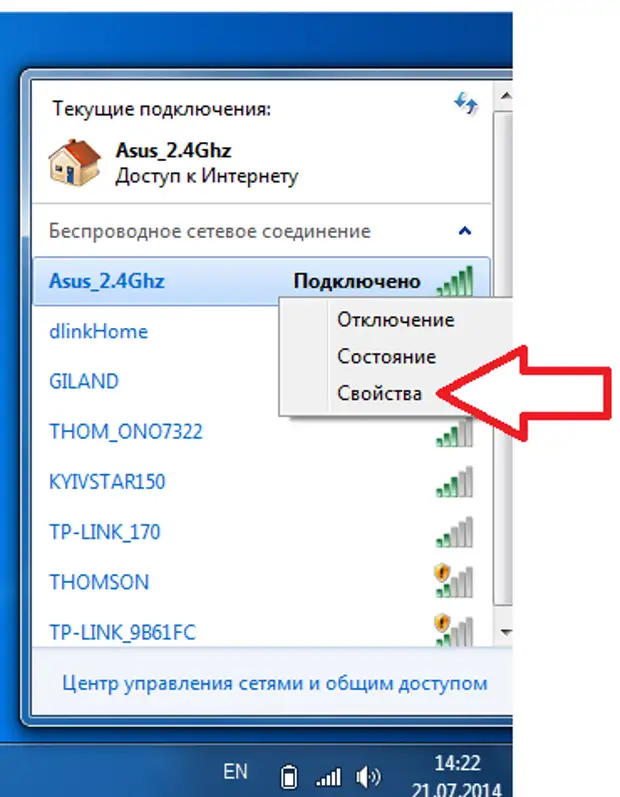 Если вы их не изменяли, то адрес практически для всех роутеров имеет вид: 192.168.1.1. Исключением являются , в которых этот адрес прописывается следующим образом: 192.168.0.1.
Если вы их не изменяли, то адрес практически для всех роутеров имеет вид: 192.168.1.1. Исключением являются , в которых этот адрес прописывается следующим образом: 192.168.0.1.
Также, логин и пароль практически во всех случаях одинаков: admin. Для того, чтобы не гадать и не тратить время впустую, если вы не изменяли эти данные, вы их можете взять с тыльной стороны роутера или увидеть на коробке.
После того, как вы попали на страницу настроек роутера, вы можете без труда отыскать все персональные логины и пароли для доступа.
Для поиска пароля от , необходимо перейти в ее настройки и просмотреть данные. Это же самое касается и ключа доступа к Wi-Fi сети.
Если же вам необходим логин и пароль к сети Интернет, перейдите во вкладку Интернет и вы сможете увидеть логин и пароль.
Можно воспользоваться также специальным программным обеспечением. Наиболее удачными утилитами в данной области являются:
- remote desktop pass view;
- router pass view.

Конечно же это неполный список программных продуктов в данной области, все зависит только от пользователя, какую именно программу ему использовать. Интерфейс в них довольно понятен и не вызовет особых трудностей даже у начинающих пользователей. Единственное, что стоит заметить, некоторые малоизвестные продукты могут содержать , которые смогут навредить вашему компьютеру.
Эти программы проверяют некоторые файлы (многие из них являются скрытыми), которые отвечают за сетевое подключение и т.д. Для того, чтобы самому эти файлы просмотреть, необходимо обладать довольно большими знаниями, поэтому для многих — это будет очень сложно и непонятно, а вот подобные утилиты выполнят эту операцию быстро и без особых трудностей.
Специалисты рекомендуют сохранять логины и пароли для доступа к сети в отдельном текстовом файле, в крайнем случае переписывать их к себе в блокнот. Это позволит избежать множества трудностей и выполнения совсем не обязательных действий, которые займут довольно много времени.
Также, чтобы не утруждаться в записях логинов и паролей, можно сохранить лог установки настроек (это может быть при настройке маршрутизатора при использовании компакт-диска) и эти данные у вас будут собраны в одном текстовом файле.
Привет друзья! Ну что забыли пароль от своего же Wi-Fi 🙂 Нет я не злорадствую, а собираюсь вам помочь узнать забытый пароль от своей же Wi-Fi сети . Во время настройки роутера (кстати, я уже писал) , не записали пароль, или постарались запомнить но забыли? По сути это небольшая проблема, и ее можно исправить даже без особых, сложных танцев с бубном.
Хорошо если все устройства подключены уже, и вроде бы и пароля больше ненужно, но все равно, настанет момент, когда нужно будет подключить еще один компьютер, планшет, или телефон и тут понадобится пароль от нашей беспроводной сети, который мы забыли, или потеряли.
Для восстановления забытого пароля от Wi-Fi нам понадобится всего лишь один подключенный компьютер к нашей сети. Ну хоть один компьютер, я надеюсь вы успели подключить.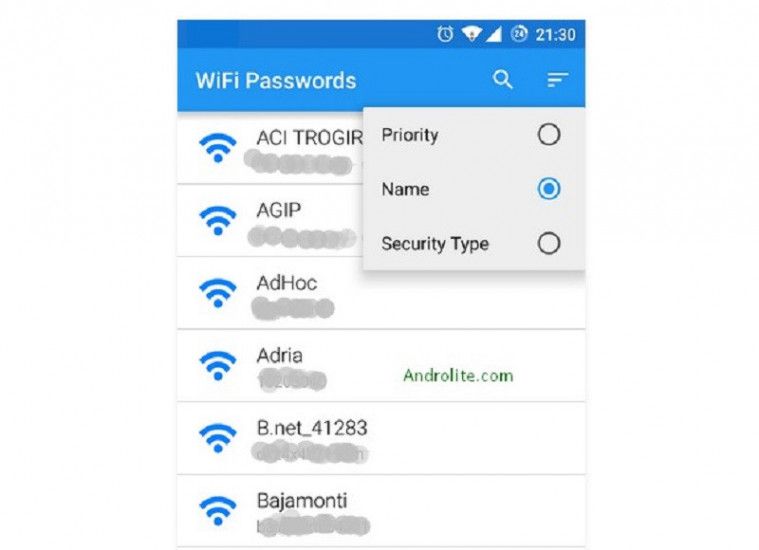 Что-то я очень много лишнего текста пишу, давайте уже перейдем к делу!
Что-то я очень много лишнего текста пишу, давайте уже перейдем к делу!
Берем компьютер который успешно подключен к нашей беспроводной сети и нажимаем правой кнопкой на значок подключения (в правом нижнем углу) . Выбираем “Центр управления сетями и общим доступом” .
Откроется окно, в котором справа выбираем .
Появится еще одно окно, в котором правой кнопкой мыши нажимаем на наше соединение выбираем “Свойства” .
Теперь переходим на вкладку “Безопасность” и напротив “Ключ безопасности сети” , видим скрытые символы. Это наш пароль, для того что бы его узнать, просто поставьте галочку возле “Отображать вводимые знаки” и вы увидите пароль от своей Wi-Fi сети.
Теперь самый важный момент, запишите этот пароль на бумажку и положите ее в надежное место, только не забудьте куда положили. В общем вы меня поняли 🙂 . Ну а если у вас сеть еще не защищенная, то обязательно почитайте и установите пароль.
А что делать, если нет пункта “Управления беспроводными сетями” ?
Если у Вас в панели управления нет пункта Управления беспроводными сетями, то делаем так:
На панели уведомлений нажмите на значок подключения, откроется список сетей. Нажмите правой кнопкой мыши на ту сеть, к которой Вы подключены и от которой нужно узнать пароль, и выберите Свойства .
Нажмите правой кнопкой мыши на ту сеть, к которой Вы подключены и от которой нужно узнать пароль, и выберите Свойства .
Если таким способом тоже ничего не получается, например не отображается скрытый пароль, или нельзя установить галочку, то смотрите в настройках маршрутизатора. О том как это сделать, написано ниже.
Обновление статьи .
В связи с тем, что у многих возникают проблемы при просмотре забытого пароля на компьютере, или просто нет подключенного компьютера к Wi-Fi, от которого Вы забыли пароль, то я решил обновить статью. Добавлю информацию, с помощью которой Вы сможете посмотреть забытый пароль в настройках Wi-Fi роутера. Иногда это еще проще, чем смотреть на компьютере.
Смотрим забытый пароль от Wi-Fi в настройках роутера
Вы спросите: “А как же зайти в настройки роутера, если я не помню пароль и не могу подключится к Wi-Fi?” но это не проблема. Просто нужно подключить роутер к компьютеру по сетевому кабелю (он должен быть в комплекте с роутером)
.
В настройках переходим на вкладку Wireless (Беспроводной режим) – Wireless Security (Защита беспроводного режима) . Напротив PSK Password: (Пароль PSK:) будет прописан пароль для доступа к Вашей Wi-Fi сети (у Вас пароль может быть указан в другой строчке на этой странице) .
На роутерах Asus пароль отображается прямо на главной странице.
Если ни один способ не помог, то можно сделать полный сброс настроек на маршрутизаторе и настроить его заново. Ну и уже в процессе укажите новый пароль, который обязательно запишите.
Только смотрите, что бы Вы смогли все заново настроить. Роутер после сброс настроек будет как новый, нужно будет указать параметры для подключения к интернету, название сети, пароль.
О том, как сделать сброс настроек, есть отдельная статья: . обновлено: Февраль 7, 2018 автором: admin
Сегодня покажу, как узнать и поменять пароль по умолчанию на wifi роутере TP-Link. Поставить новый пароль на роутер — это первый шаг, которые необходимо сделать сразу на этапе первичной настройки. Также имеет смысл сменить пароль для подключения к wifi сети TP-Link . Сделать это можно как через компьютер, так и с телефона. Как вы знаете, на любом роутере есть сразу два, а то и три или больше ключей доступа. Один из них от панели администратора, другой — от беспроводной сети. Давайте посмотрим, как поменять и поставить новый на каждый из них.
Поставить новый пароль на роутер — это первый шаг, которые необходимо сделать сразу на этапе первичной настройки. Также имеет смысл сменить пароль для подключения к wifi сети TP-Link . Сделать это можно как через компьютер, так и с телефона. Как вы знаете, на любом роутере есть сразу два, а то и три или больше ключей доступа. Один из них от панели администратора, другой — от беспроводной сети. Давайте посмотрим, как поменять и поставить новый на каждый из них.
Как сменить пароль администратора Admin на роутере TP-Link?
Начнем с ключа доступа в администраторский раздел. Сразу скажу, что данная инструкция подойдет для любой модели Tp-Link — TL-WR740N, TL-WR841N, TL-WR940N, TL-WA701ND, TL-WR743ND, TL-WR842ND, TL-MR3220, Arcehr C2, Archer C1200 и т.д.
Как узнать пароль от wifi по умолчанию на TP-Link?
Теперь поговорим о том, как узнать пароль для присоединения к wifi сети роутера TP-Link. Поскольку модификаций много, у многих подключение реализовано по-разному.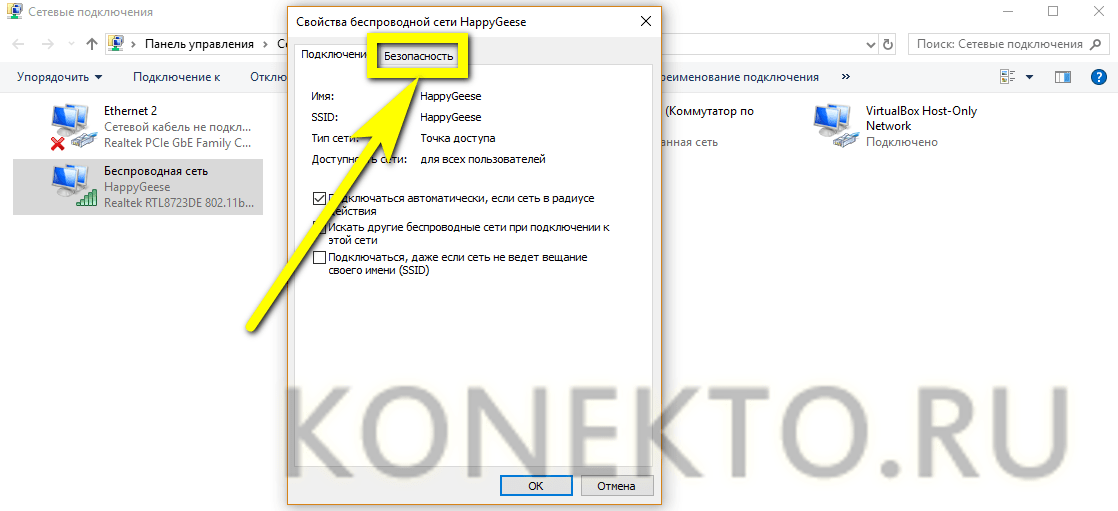 Например, в некоторых беспроводной сигнал по умолчанию никак не защищён. Он имеет название вида «TP-LLINK_XXX» и открыт для коннекта для всех сразу после включения устройства. Сам ключ для авторизации задаётся при первой настройке роутера.
Например, в некоторых беспроводной сигнал по умолчанию никак не защищён. Он имеет название вида «TP-LLINK_XXX» и открыт для коннекта для всех сразу после включения устройства. Сам ключ для авторизации задаётся при первой настройке роутера.
В других моделях wifi сразу защищён паролем. В этом случае он указан на наклейке, которая находится на дне маршрутизатора.
После коннекта необходимо в панели управления поменять его на другой.
Как поставить свой пароль от wifi на маршрутизаторе TP-Link
Теперь посмотрим, как происходит замена пароля от беспроводной сети. Поставить свой ключ для подключения к WiFi, который раздает роутер TP-Link, можно меню «Беспроводной режим — Защита беспроводного режима»
В старой версии админки он именовался как «Пароль PSK»
Зайдя в него, увидим текущие SSID беспроводных сетей, которые раздает данный роутер.
Выбираем ту, в которой надо поменять через телефон пароль. И вносим необходимые изменения.
Видео по смене пароля wifi на TP-Link
Help — Я не могу вспомнить свои сетевые пароли!
Вот и хорошие новости: поскольку вы заблокировали настройки конфигурации беспроводной сети и маршрутизатора, вы на шаг впереди всех, кто пытается получить доступ к вашей сети и ее устройствам.
Плохая новость? В зависимости от того, какой пароль вы забыли — пароль Wi-Fi, который позволяет вам подключать устройства к маршрутизатору, или пароль администратора, который вы используете для прямого входа в маршрутизатор, — вас либо ждет кратковременный визит к маршрутизатору. Экран веб-конфигурации или полный сброс маршрутизатора.
Начну с простого: забытого пароля Wi-Fi. В конце концов, после того, как вы установили и сохранили пароль Wi-Fi на своем ноутбуке, вам никогда не придется его менять, хотя я рекомендую вам менять все пароли несколько раз в год.
Сбросить пароль Wi-Fi очень просто. Введите IP-адрес вашего маршрутизатора — 192.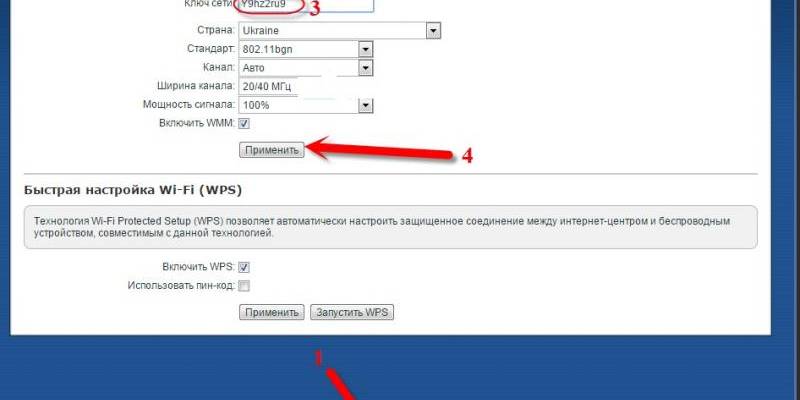 168.0.1 — в веб-браузер. На экране входа в систему выберите «admin» в раскрывающемся меню и введите свой пароль. Как только вы получите доступ к экрану веб-конфигурации, щелкните ссылку «Настройки беспроводной сети» слева.Оттуда нажмите кнопку «Ручная настройка беспроводного подключения», прокрутите вниз до поля, представляющего мой «Общий ключ», и введите новый пароль. (Я использую гибридный режим безопасности WPA / WPA2.) Вот и все!
168.0.1 — в веб-браузер. На экране входа в систему выберите «admin» в раскрывающемся меню и введите свой пароль. Как только вы получите доступ к экрану веб-конфигурации, щелкните ссылку «Настройки беспроводной сети» слева.Оттуда нажмите кнопку «Ручная настройка беспроводного подключения», прокрутите вниз до поля, представляющего мой «Общий ключ», и введите новый пароль. (Я использую гибридный режим безопасности WPA / WPA2.) Вот и все!
Теперь о более сложном из двух: забытом пароле администратора. Если вы забыли пароль для веб-конфигурации, вы застряли: у вас нет возможности изменить какие-либо настройки на вашем маршрутизаторе. Единственный выход — использовать скрепку или другой заостренный предмет, чтобы сбросить маршрутизатор до заводских настроек.С помощью скрепки нажмите и удерживайте крошечную кнопку сброса на задней панели роутера около пяти секунд: индикаторы роутера будут мигать, подтверждая возврат к заводским настройкам. Теперь вы можете использовать пароль маршрутизатора по умолчанию для входа в его экран веб-конфигурации (посмотрите в руководстве к маршрутизатору, если вы не можете вспомнить, что это такое).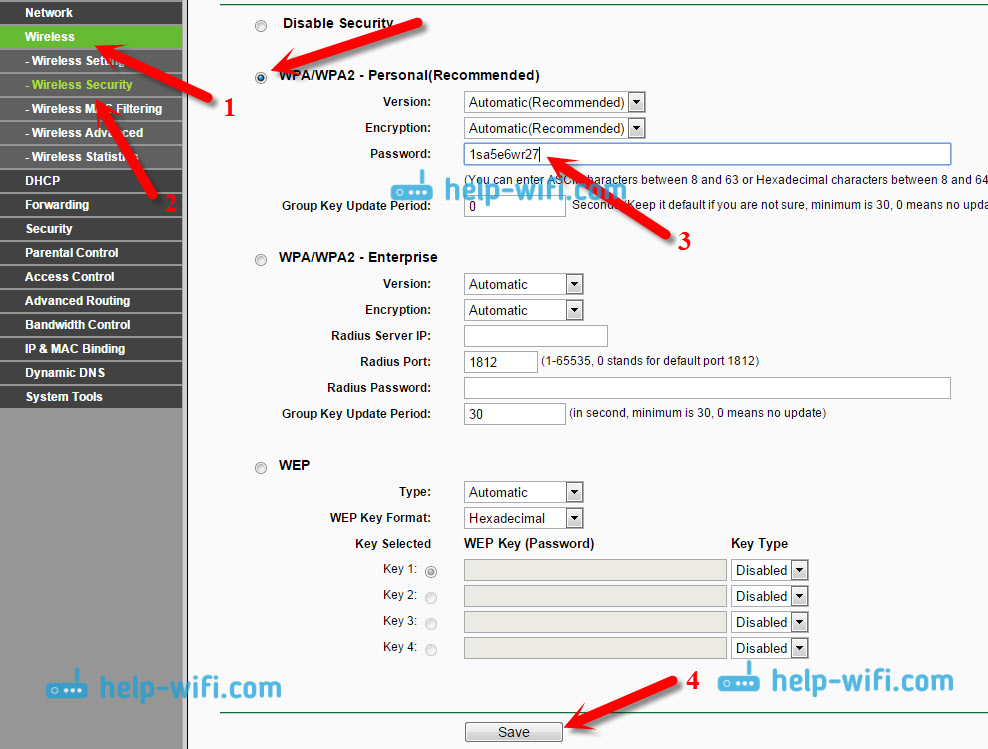 Войдя в систему, не забудьте сменить пароль на какой-нибудь уникальный. (Чтобы обеспечить надежный пароль, попробуйте Генератор надежных паролей .)
Войдя в систему, не забудьте сменить пароль на какой-нибудь уникальный. (Чтобы обеспечить надежный пароль, попробуйте Генератор надежных паролей .)
Восстановить заводские настройки просто, но, к сожалению, вы потеряете все настройки конфигурации вашего маршрутизатора. Но есть и хорошие новости. Всего за несколько щелчков мышью на экране веб-конфигурации вашего маршрутизатора заранее, вы можете сохранить конфигурацию маршрутизатора в файл на своем компьютере, чтобы вы могли легко восстановить свои настройки после сброса настроек до заводских.
Вот как это сделать: нажмите меню «Инструменты» вверху страницы, затем выберите «Система» слева и нажмите «Сохранить конфигурацию».”
Мы все забываем пароли. Но после небольшой подготовительной работы ваш маршрутизатор будет готов к восстановлению после неизбежного сбоя памяти.
Windows 10 не помнит ваш пароль от Wi-Fi? Как решить
Сегодня есть много Wi-Fi, к которым мы обычно подключаемся с нашего компьютера или ноутбука. Это заставляет нас хранить каждый из ключей, если мы не хотим просить их или искать их каждый раз, когда мы хотим подключиться. Более того, в Windows 10 можно указать, к какому Wi-Fi мы хотим подключаться автоматически, когда мы находимся в пределах досягаемости, чтобы это было намного удобнее.Однако проблема возникает, когда система внезапно не сохраняет или не запоминает пароль ни одной из сетей, которые мы сохранили. Если это случилось с вами, мы покажем вам, как решить проблему, из-за которой Windows 10 не запоминает ключ нашего Wi-Fi .
Это заставляет нас хранить каждый из ключей, если мы не хотим просить их или искать их каждый раз, когда мы хотим подключиться. Более того, в Windows 10 можно указать, к какому Wi-Fi мы хотим подключаться автоматически, когда мы находимся в пределах досягаемости, чтобы это было намного удобнее.Однако проблема возникает, когда система внезапно не сохраняет или не запоминает пароль ни одной из сетей, которые мы сохранили. Если это случилось с вами, мы покажем вам, как решить проблему, из-за которой Windows 10 не запоминает ключ нашего Wi-Fi .
Это довольно неудобная ситуация, в которой мы можем не знать, что делать, чтобы ее решить. Далее мы собираемся показать определенные рекомендации или шаги, которые необходимо выполнить, чтобы исправить эту ситуацию и заставить Windows 10 снова сохранять забытые пароли Wi-Fi.
Заставить Windows 10 запомнить ключ Wi-Fi
Перестаньте запоминать сеть и снова сохраните пароль
Чтобы удалить пароли, сохранить их снова, и система сможет их запомнить, первое, что мы сделаем, это войдем в настройки сетевого подключения, а затем мы укажем, что мы хотим перестать запоминать каждую сеть, а затем повторно введем ее пароль WiFi. и сохраните его обратно в систему. Для него:
и сохраните его обратно в систему. Для него:
- Открываем страницу конфигурации Windows 10, Win + I.
- Вводим опцию Сеть и Интернет .
- Выбираем опцию Wifi , которая появляется в меню слева.
- Затем мы нажимаем на опцию Управлять известными сетями.
- Это покажет нам окно со списком всех сохраненных сетей WiFi.
- Следующее, что нам нужно сделать, это найти сеть, для которой Windows забыла пароль, и выбрать ее.
- Это покажет нам две кнопки: Поделиться и Прекратить запоминать .Мы нажимаем на эту вторую кнопку, чтобы исключить указанную сеть.
- Теперь мы щелкаем значок Wi-Fi, который отображается на панели задач панели задач.
- Автоматически система покажет нам все сохраненные сети и те, которые находятся в пределах досягаемости. В этом случае нам нужно будет активировать сеть, которую мы только что забыли или удалили, чтобы система могла снова ее найти.

- Выбираем сеть и вводим пароль.
- Ставим галочку Подключаться автоматически.
- Щелкните Connect .
Важно, чтобы мы не забыли установить флажок «Подключаться автоматически», чтобы Windows 10 сохраняла пароль этого Wi-Fi и не просила нас повторно вводить его каждый раз, когда мы хотим подключиться к нему.
Теперь мы можем попытаться перезагрузить компьютер и проверить, запоминает ли Windows 10 Wi-Fi нашей сети и подключается автоматически без необходимости вводить его вручную каждый раз, когда мы хотим подключиться к нему.
Сброс драйвера нашего сетевого адаптера
Если, несмотря на выполнение шагов, указанных в предыдущем пункте, мы продолжаем устранять проблему, а Windows 10 не сохраняет пароль Wi-Fi, мы можем попытаться сбросить драйвер или драйвер нашей сетевой карты, чтобы увидеть, будет ли все решено впоследствии.Вот шаги, которые необходимо выполнить:
- Открываем Device administrator из меню Win + X.

- Отображаем вариант Сетевые адаптеры .
- Щелкаем правой кнопкой мыши на нашей сетевой карте или беспроводном адаптере.
- Выбираем вариант Удалить .
- После удаления перезагружаем компьютер.
При запуске ПК Windows 10 снова установит драйвер, а затем мы должны выбрать Wi-Fi, к которому мы хотим подключиться, ввести пароль и не забыть установить флажок Подключаться автоматически, чтобы в следующий раз он был сохранен. и мы не должны вставлять его обратно.
Перезапустить службу Wi-Fi в Windows 10
Если проблемы не исчезнут, лучше всего перезапустить службу Wi-Fi, чтобы посмотреть, сможем ли мы таким образом их завершить и заставить Windows 10 запомнить или сохранить пароль Wi-Fi. В этом случае мы должны сделать:
- Открываем окно Run, Win + R.
- Мы написали services.msc и нажимаем Enter или OK.
- Это откроет окно системных служб, в котором мы должны найти службу Автоматическая настройка WLAN.

- Щелкаем по нему правой кнопкой мыши и выбираем опцию Restart .
Мы также можем попытаться остановить службу, выбрав эту опцию в показанном нам контекстном меню, а затем перейти по маршруту C: ProgramDataMicrosoftWlansvc и удалить найденные в нем папки, чтобы позже снова запустить службу.
Как создать безопасный пароль WiFi
Пароль WiFi. Это то, что мешает хакерам и другим лицам получить доступ к вашей домашней беспроводной сети, украсть вашу полосу пропускания и даже просмотреть ваш трафик.Вероятно, вам нужен пароль, который достаточно легко дать гостям, которые хотят использовать вашу беспроводную сеть, но простой и ненадежный пароль может быть легко взломан хакерами.
В этой статье мы обсудим стратегии обеспечения максимальной безопасности с помощью пароля WiFi, как выбрать правильный пароль и что произойдет, если вы забудете пароль Wi-Fi.
Безопасен ли мой пароль Wi-Fi?
Во многих случаях поставщики оборудования или интернет-провайдеры сначала настраивают маршрутизатор с использованием безопасного пароля.Например, паролем может быть серийный номер устройства, напечатанный на этикетке в нижней части маршрутизатора. Однако для максимальной безопасности вы всегда должны выбирать новый пароль при получении устройства. Вы можете даже подумать о смене пароля регулярно, например, каждые шесть месяцев.
При выборе пароля лучше всего использовать сочетание цифр и букв верхнего и нижнего регистра. Чем больше случайных чисел, тем лучше. Простой пароль, например «пароль» или «админ», или ваш почтовый адрес можно легко взломать.
И никогда не используйте один и тот же пароль для нескольких учетных записей. Например, неразумно иметь один и тот же пароль для вашего Wi-Fi и вашего банковского счета. Это особенно актуально, если вы планируете сообщать свой пароль Wi-Fi посетителям.
Говоря о гостях, мы рекомендуем установить отдельный гостевой пароль Wi-Fi.
Какой у меня пароль от Wi-Fi?
Чем надежнее пароль, тем сложнее его взломать и запомнить.Вы, вероятно, настроили все свои устройства с паролем при первой установке маршрутизатора, но что произойдет, если вы получите новый телефон или друг зайдет в гости и попросит вас ввести пароль?
Есть несколько способов узнать свой пароль Wi-Fi. Конкретные шаги будут зависеть от поставщика / модели вашего маршрутизатора и поставщика широкополосного доступа, но вот несколько распространенных стратегий, которые можно попробовать:
1] Если вы никогда не меняли исходный пароль:
- Проверьте нижнюю или боковую часть маршрутизатора.Должна быть этикетка с напечатанными по умолчанию именем сети и паролем.
2] Если у вас есть WiFi-маршрутизатор Actiontec и веб-панель или мобильное приложение Actiontec Optim…
- Просто откройте панель управления Optim Cloud и нажмите «Показать пароль» под статусом WiFi.
3] Если у вас есть ПК с Windows, подключенный к сети Wi-Fi…
- Откройте «Просмотр сетевых подключений» на панели управления.
- Затем найдите соединение WiFi и нажмите «Состояние».С
- Щелкните «Свойства беспроводной сети» и откройте вкладку «Безопасность».
- В разделе «Ключ безопасности сети» установите флажок «Показывать символы», чтобы пароль отображался.
4] Если у вас есть компьютер Apple, подключенный к сети Wi-Fi…
- Откройте панель «Утилиты».
- Запустите утилиту KeyChain Access.
- Убедитесь, что на левой панели выделены и Система, и Пароли.
- Затем найдите имя своего маршрутизатора / сети и дважды щелкните его.
- В нижней части окна установите флажок «Показать пароль», чтобы отображать свой пароль.
Как мне изменить свой пароль WiFi?
Есть несколько причин, по которым вы можете захотеть изменить свой пароль. Всегда рекомендуется менять его сначала при получении маршрутизатора, а затем через регулярные промежутки времени. Вот как изменить пароль Wi-Fi.
1] Измените пароль с помощью веб-панели управления Actiontec Optim или мобильного приложения:
Просто откройте панель управления Optim Cloud, выберите значок рядом с паролем WiFi и введите новый пароль.
2] Измените пароль на странице конфигурации вашего маршрутизатора:
Вы можете получить доступ к странице конфигурации вашего маршрутизатора и изменить пароль с помощью веб-браузера на компьютере, подключенном к сети. Откройте предпочтительный браузер и введите адрес маршрутизатора в адресную строку браузера. Вот несколько адресов по умолчанию для распространенных марок маршрутизаторов (или, если вы изменили адрес маршрутизатора с адреса по умолчанию, вам нужно будет ввести этот адрес). Обратите внимание, что вы можете подключиться к маршрутизатору через Wi-Fi или напрямую с помощью кабеля Ethernet.
- 192.168.1.1 (Actiontec, Netgear, D-Link, Linksys)
- 192.168.0.1 (Netgear, D-Link, Belkin)
- 192.168.2.1 (Linksys)
После подключения вам нужно будет войти в систему как администратор. Если вы никогда не меняли информацию администратора по умолчанию, велика вероятность, что имя пользователя — admin, а пароль — пароль. А после входа в систему вы можете изменить пароль сети, щелкнув вкладку безопасности беспроводной сети. Опять же, имейте в виду, что надежный пароль состоит не менее чем из 8 символов, его невозможно угадать и содержит цифры, буквы и специальные символы.
Также обратите внимание, что некоторые маршрутизаторы поставляются с программным обеспечением для настройки. Если на вашем компьютере установлено это программное обеспечение, вы можете использовать приложение вместо интерфейса веб-браузера для настройки пароля.
Как посмотреть пароль Wi-Fi на iPhone и iPad (поддерживается iPhone 12)
У меня есть беспроводной маршрутизатор Net gear; не знаю модели, но, вероятно, это их наименее дорогая модель. В любом случае мой iPhone не запомнит пароль. Есть ли способ просмотреть сохраненные пароли Wi-Fi iphone, которые я уже ввел? »- Сообщество AppleРис.Как посмотреть пароль Wi-Fi на iPhone 12 Пароли
Wi-Fi широко используются для защиты беспроводных сетей по всему миру. После подключения к сети Wi-Fi он будет автоматически сохранен на вашем iPhone или iPad. Однако это не означает, что вы можете получить доступ к этой сети напрямую навсегда.
Итак, какой у меня пароль Wi-Fi на iPhone? Если вам срочно нужно узнать, как увидеть пароль Wi-Fi на iPhone. К счастью, в этой статье перечислены 5 простых способов узнать пароль Wi-Fi на iPhone.
Часть 1. Один щелчок для просмотра пароля Wi-Fi на iPhone без взлома
Если вы спешите увидеть пароль Wi-Fi на iPhone, вам рекомендуется Tenorshare 4uKey — Password Manager. Это мощная, простая в использовании программа для поиска паролей iOS, которая поможет вам найти пароль Wi-Fi на iPhone без взлома. Помимо пароля Wi-Fi, вы также можете просматривать пароль для входа на веб-сайт и в приложение, пароль учетной записи электронной почты, идентификатор Apple ID и информацию о кредитной карте, сохраненную на вашем iPhone и iPad.
- Просмотр сохраненного пароля Wi-Fi на iPhone / iPad с ПК / Mac
- Просмотреть все сохраненные веб-сайты и пароли для входа в приложения
- Просмотр почтовых ящиков и информации о кредитной карте
- Показать учетную запись Apple ID на вашем устройстве
- Найти / удалить забытый код доступа к экранному времени без восстановления
- Загрузите, установите и запустите 4uKey — Password Manager на компьютер Windows / Mac.
Подключите свой iPhone / iPad к этому устройству и нажмите кнопку «Начать сканирование».
Подождите несколько секунд, отобразятся все ваши пароли к подключенным Wi-Fi. Вы можете просмотреть сохраненный пароль Wi-Fi iPhone.
Общий видеоролик о том, как просмотреть пароль Wi-Fi на iPhone
Часть 2. Как найти пароль Wi-Fi на iPhone (общие способы)
Без джейлбрейка вы не можете просмотреть пароль Wi-Fi iPhone напрямую, но вы можете проверить пароль на своем маршрутизаторе Wi-Fi или просмотреть пароли Wi-Fi с помощью Связки ключей iCloud, если у вас есть Mac.Ниже приведены подробности.
Способ 1. Найти пароль Wi-Fi iPhone с настройками маршрутизатора
Как мне узнать свой пароль Wi-Fi на iPhone? Для людей, которые используют оригинальные устройства iOS, они могут легко найти IP-адрес маршрутизатора Wi-Fi и просмотреть сохраненный пароль Wi-Fi с помощью настроек маршрутизатора. Шаги очень простые, как показано ниже:
Перейдите в «Настройки» -> «WLAN», и вы увидите имена сетей. Выберите значок (i) рядом с тем, для которого вы хотите получить пароль, а затем скопируйте IP-адрес маршрутизатора.
Откройте Safari и введите IP-адрес, чтобы открыть страницу панели входа, как показано ниже.
- Затем вы можете войти в систему с пользователем и паролем по умолчанию. Если администратор не работает, вы также можете ввести пароль в Google с определенным названием модели маршрутизатора.
Способ 2. Используйте синхронизацию связки ключей iCloud для просмотра пароля Wi-Fi iPhone
Как найти сохраненный пароль Wi-Fi на iPhone? Связка ключей iCloud также является альтернативным способом проверки и восстановления забытого пароля Wi-Fi на iPhone.Это связано с тем, что если вы используете одну и ту же учетную запись iCloud на iPhone и Mac, все данные будут синхронизироваться между устройствами. Для использования этой функции:
- Откройте приложение «Настройки» на iPhone, затем перейдите в iCloud, нажмите «Связка ключей», чтобы включить эту функцию.
- Вернитесь в «Настройки» и включите «Личный хотпот».
- Откройте свой Mac и подключите его к персональной точке доступа iPhone.
Используйте клавиши CMD + пробел, чтобы открыть «Searchlight» на вашем Mac. Введите «Связка ключей» в поле поиска и нажмите «Ввод».
Введите имя сети и установите флажок рядом с параметром «Показать пароль».
Если вы также установили пароль на своем Mac, появятся всплывающие окна с просьбой ввести пароль для учетной записи администратора, ввести пароль и нажать «Разрешить». Теперь пароль Wi-Fi должен появиться в текстовом поле рядом с Показать пароль.
Вот соответствующее видео-руководство о том, как проверить пароль Wi-Fi на iPhone через синхронизацию связки ключей iCloud:
Часть 3.Как найти пароль Wi-Fi на взломанном iPhone 12/11 / X
Взлом iPhone приведет к аннулированию гарантии Apple и обычно ограничивается. Однако вы действительно можете сделать больше и сделать свою цифровую жизнь более удобной с помощью джейлбрейка. iPhone просмотр пароля Wi-Fi — лишь одно из преимуществ.
Способ 3. Просмотр пароля Wi-Fi iPhone с помощью «пароля Wi-Fi» в Cydia
Способ 4. Показать пароль WiFi на iPhone с помощью NetworkList
- Откройте приложение Cydia на своем iPhone или iPad и введите «NetworkList» в поле поиска, загрузите и установите его на свое устройство.
- Теперь вы можете нажать «Перезагрузить Springboard», когда появится запрос. Главный экран перезапустится.
- Затем откройте приложение «Настройки», выберите «WLAN», и вы увидите вариант из списка под названием «Известные сети».
- Нажмите на него, и вы сможете увидеть ключ сети на подключенном iPhone.
Помимо двух упомянутых выше приложений, существуют и другие приложения для взлома паролей Wi-Fi, такие как iSpeedTouch, WPA Tester, Speedssid, Dlssid и т. Д.Вы можете выбрать один из них, чтобы без особых усилий вернуть потерянный пароль Wi-Fi на взломанном iPhone или iPad.
Сводка
Что ж, это все наши советы, которые помогут вам просмотреть или найти пароль Wi-Fi на iPhone. Надеюсь, это сработает для вас! Или вы можете просто получить Tenorshare 4uKey — менеджер паролей, который поможет вам без особых усилий просмотреть пароль (Safari, Wi-Fi, электронная почта, пароль приложения) на iPhone. Если у вас есть другие проблемы с сетью на iPhone, свяжитесь с нами.
Я не могу найти свое имя пользователя и пароль для входа в WiFi — что мне делать?
Из всех имен пользователей и паролей, которые вам необходимо отслеживать, ваши учетные данные для входа в WiFi уникальны.Во-первых, вы не устанавливаете собственное имя пользователя или пароль. Во-вторых, ваше имя пользователя и пароль меняются с каждым новым маршрутизатором, который вы получаете. Наконец, вы можете даже не знать, куда идти, чтобы изменить свое имя пользователя или пароль.
Из этой статьи вы узнаете, как узнать имя пользователя и пароль WiFi. Мы также дадим вам несколько полезных советов и уловок, которые помогут вам стать хозяином своей сети Wi-Fi.
Что нужно знать
Прежде чем мы углубимся, необходимо сделать некоторые различия, чтобы эта статья имела больше смысла.Если вы не разбираетесь в технологиях или не знакомы со своим маршрутизатором, сетью Wi-Fi и т. Д., Сначала прочтите этот раздел. В противном случае не стесняйтесь переходить дальше.
Во-первых, это SSID (имя пользователя) и пароль, которые вы будете использовать для подключения устройства к вашей сети WiFi. Затем есть имя пользователя и пароль, которые вам понадобятся, чтобы внести изменения в вашу сеть Wi-Fi. Мы рассмотрим оба из них ниже.
Есть много способов найти эту информацию. Если вы уже подключены к рассматриваемой сети Wi-Fi, вы можете найти имя пользователя и пароль на подключенном устройстве.Если вы пытаетесь подключиться, в следующем разделе мы покажем вам, как получить имя пользователя и пароль.
Какое у меня имя пользователя WiFi?
Как упоминалось выше, необходимое «имя пользователя» зависит от того, какие задачи вы пытаетесь выполнить. Первое, наиболее распространенное имя пользователя — это ваш SSID (имя вашего маршрутизатора). Второй — это имя пользователя, которое вам понадобится для доступа к настройкам вашего роутера.
Как узнать свой SSID и пароль, если вы не подключены
Если вы пытаетесь подключить устройство к своей сети Wi-Fi, вам понадобится SSID (имя вашей сети Wi-Fi).Это довольно легко найти, если у вас под рукой есть маршрутизатор. На каждом роутере есть наклейка. Обычно он расположен сзади или внизу, здесь вы можете быстро найти название своей сети Wi-Fi.
На этой наклейке часто отображаются два SSID; один для диапазона 2,4 ГГц, а другой — для диапазона 5 ГГц. Это имя, которое вы будете искать при подключении устройства к Интернету.
Если вы не видите имени на наклейке, лучше всего попытаться подключиться к сети Wi-Fi с самым сильным сигналом.Эта сеть обычно появляется вверху списка сетей и имеет наибольшее количество полос. Если соединение установлено успешно, теперь у вас есть SSID.
Как найти свое имя пользователя WiFi
Возможно, вам нужно настроить параметры Wi-Fi, изменить пароль или проверить безопасность вашей сети. Для выполнения любого из этих действий вам понадобится ваше имя пользователя Wi-Fi.
Большинство сетевых имен пользователей просто «Admin», так что сначала попробуйте это. Далее, если вы знаете, какой у вас роутер (Netgear, Asus и т. Д.)) вы можете выполнить быстрый поиск в Google по запросу «[Производитель маршрутизатора] имя пользователя», и он обязательно откроется. Наконец, имя пользователя (вместе с паролем) должно быть указано на наклейке маршрутизатора (как показано выше).
Примечание: Чтобы использовать это имя пользователя, вам потребуется IP-адрес маршрутизатора. Введите IP-адрес в адресную строку вашего любимого браузера. Здесь вы можете ввести имя пользователя вашего Wi-Fi. Если вам нужна дополнительная помощь, у нас есть статья.
Как найти свой пароль Wi-Fi
Теперь, когда вы знаете свой SSID и имя пользователя, пора найти свои пароли.Ваш роутер использует два разных пароля. Один используется для подключения ваших устройств в паре с вашим SSID. Другой используется для внесения изменений в вашу сеть.
Как найти пароль для входа в систему
Если вы пытаетесь войти в настройки маршрутизатора и внести изменения, вам потребуются имя пользователя и пароль. Как обсуждалось выше, имя пользователя, скорее всего, «Admin», это также относится к большинству паролей для входа по умолчанию. Попробуйте сначала «Admin», а затем «Password». В противном случае введите в Google марку и модель вашего устройства и введите пароль для входа по умолчанию.
Как найти пароль по умолчанию для подключения устройств
Если вы не подключены к сети Wi-Fi, вы можете найти пароль по умолчанию на задней (или нижней) панели маршрутизатора. Используя ту же наклейку, чтобы найти свой SSID, вы также увидите пароль Wi-Fi.
Если этот пароль не работает, возможно, кто-то его обновил. На большинстве маршрутизаторов вы можете выполнить сброс для подключения с использованием SSID и пароля по умолчанию. В противном случае вам нужно будет зайти в настройки вашего роутера, используя имя пользователя и пароль, чтобы узнать пароль.
Как узнать свой SSID и пароль WiFi, если вы подключены к Windows
Самый быстрый способ определить SSID и пароль WiFi в Windows — использовать командную строку.
- Щелкните правой кнопкой мыши пустое место на панели задач Windows и выберите «Диспетчер задач».
- Выберите файл и запустите новую задачу.
- Установите флажок «Создать эту задачу с правами администратора» и введите «CMD» в окно. Нажмите ОК.
- Введите «netsh wlan show profile».Откроется список всех сетей Wi-Fi, к которым вы когда-либо подключались. Это покажет вам SSID.
- Введите «netsh wlan show profile« SSID »key = clear». Там, где вы видите SSID, введите имя сети, указанное на шаге 4. Это даст вам пароль этой сети.
Помните, это работает, только если вы уже были участником этой сети. Это не сработает, если вы им никогда не пользовались.
Как найти свой WiFI SSID, если вы подключены к Mac
Предполагая, что ваш Mac уже подключен к вашей сети Wi-Fi, выполните следующие действия, чтобы получить имя пользователя и пароль:
- Откройте окно «В центре внимания» вашего Mac (клавиша пробела + команда) .Введите «Связка ключей».
- Выберите «Система» слева и «Пароли» вверху. Дважды щелкните сеть, которую хотите открыть.
- Установите флажок «Показать пароль» и введите пароль для входа на Mac.
- Теперь пароль отображается в нижней части всплывающего окна.
Сброс маршрутизатора на имя пользователя и пароль по умолчанию для подключения
Если вы никогда не были членом определенной сети WiFi и вам необходимо присоединиться к ней, ваши возможности ограничены.На самом деле у вас есть только два варианта: найдите маленькую карточку, которая идет в комплекте с вашим модемом или маршрутизатором, с данными для входа в систему или перезагрузите устройство. Иногда логин по умолчанию указан на наклейке под устройством. Это зависит от устройства и вашего интернет-провайдера.
Существуют сторонние инструменты, которые могут сканировать и взламывать пароли Wi-Fi, но они требуют специальных знаний. Кроме того, пароли WPA2 очень сложно взломать.
Если вам нужно перезагрузить маршрутизатор или модем, вот как это сделать. Это приведет к сбросу любых сделанных вами сетевых изменений или конфигураций, но позволит вам получить доступ к устройству и вернуть ваше сетевое имя пользователя и пароль к значениям по умолчанию.По умолчанию это обычно «admin» для имени пользователя и «password» для пароля.
- Найдите кнопку сброса на задней или боковой стороне устройства. Его часто называют «Сброс», но не всегда.
- Нажмите и удерживайте эту кнопку несколько секунд. На некоторых маршрутизаторах мигают индикаторы, чтобы сообщить, что это сработало, на некоторых — нет.
- Разрешите маршрутизатору перезагрузиться и перезагрузите конфигурацию по умолчанию.
- Войдите в систему, используя «admin» и «пароль».
- Сбросьте пароль, так как большинство имен пользователей жестко запрограммированы.
- Запишите этот пароль в надежном месте!
Очень легко потерять имена пользователей и пароли, не записывая их. По крайней мере, теперь вы знаете, как их восстановить, если вам это понадобится.
Знаете какие-либо другие способы найти имя пользователя и пароль WiFi без перезагрузки маршрутизатора? Расскажите нам о них ниже, если вы это сделаете!
Как удалить сохраненные пароли (Запомнить меня)
Когда вы входите на определенный веб-сайт, иногда ваш веб-браузер спрашивает, хотите ли вы, чтобы он запомнил пароль для этого сайта, или может сказать «Запомнить меня?» что означает «Вы хотите, чтобы этот сайт сохранял ваши учетные данные?» Если вы нажмете, чтобы браузер запомнил ваш пароль или запомнил вас, браузер сохранит вашу информацию для входа и автоматически заполнит поля входа каждый раз, когда вы переходите на этот конкретный сайт.
Предупреждение!Информационная технология настоятельно рекомендует не нажимать, чтобы сайты запомнили вас, ваш пароль и т. Д. Причина этого в том, что третьим лицам проще получить доступ к вашим учетным данным для входа, если учетные данные сохранены в веб-браузере. Очистка сохраненных паролей может помочь избавиться от этой угрозы безопасности.
Эта страница справки поможет вам узнать, как удалить сохраненные пароли из различных типов веб-браузеров, чтобы они больше не заполнялись автоматически.
Очистить сохраненные пароли в Google Chrome
- Откройте браузер Google Chrome.
- Щелкните значок с тремя полосами в правом верхнем углу экрана> выберите «Настройки».
- Прокрутите вниз до нижней части экрана и нажмите «Показать дополнительные настройки …»
- Прокрутите вниз до раздела «Пароли и формы»> нажмите «Управление паролями».
- В появившемся всплывающем окне щелкните X рядом с любым из сохраненных паролей, которые вы хотите удалить.
- Когда вы закончите, нажмите [Готово].
Очистить сохраненные пароли в Mozilla Firefox
Если у вас более новая версия Firefox (со значком с тремя полосами в правом верхнем углу), вам нужно будет следовать этим инструкциям:
- Откройте браузер Mozilla Firefox.
- Щелкните значок с тремя полосами в правом верхнем углу экрана> выберите «Параметры».
- В меню левой боковой панели щелкните вкладку «Безопасность».
- Нажмите кнопку [Сохраненные пароли …].
- В появившемся всплывающем окне вы можете щелкнуть [Показать пароли], чтобы показать все пароли, которые вы сохранили.
- Если вы хотите удалить сохраненный пароль из списка, выберите его и нажмите [Удалить].
- Если вы хотите удалить все сохраненные пароли, нажмите [Удалить все].
- Когда вы закончите, нажмите [Закрыть].
- Если вы закончили использование вкладки «Параметры», закройте вкладку в верхней части страницы, щелкнув «x» внутри нее.
Если у вас более старая версия Firefox (30.0 или более ранняя), вы захотите следовать этим инструкциям.
- Откройте браузер Mozilla Firefox.
- В верхней строке меню нажмите «Инструменты»> выберите «Параметры».
- Щелкните вкладку «Безопасность».
- Щелкните [Сохраненные пароли…] кнопка.
- В появившемся всплывающем окне вы можете щелкнуть [Показать пароли], чтобы показать все пароли, которые вы сохранили.
- Если вы хотите удалить сохраненный пароль из списка, выберите его и нажмите [Удалить].
- Если вы хотите удалить все сохраненные пароли, нажмите [Удалить все].
- Когда вы закончите, щелкните [Close]> Щелкните [OK].
Очистить сохраненные пароли в Microsoft Edge
- Откройте Microsoft Edge
- Выберите «Настройки и прочее»> «Настройки»> «Конфиденциальность и услуги»> «Очистить данные просмотра»> «Выберите, что нужно очистить».
- Выберите «Пароли», а затем выберите «Очистить сейчас».
Сохранение пароля в Microsoft Edge по умолчанию включено. Чтобы выключить:
- Откройте Microsoft Edge
- Выберите Настройки и прочее> Настройки
- Выберите «Пароли», затем с помощью переключателя выключите «Предлагать сохранение паролей».
Очистить сохраненные пароли в Internet Explorer (IE 10 и 11)
- Откройте браузер Internet Explorer.
- Щелкните значок в виде шестеренки в правом верхнем углу> Выберите «Свойства обозревателя».«
- В появившемся всплывающем окне щелкните вкладку «Содержимое».
- В разделе «Автозаполнение» щелкните [Настройки].
- Щелкните [Удалить историю автозаполнения …].
- Чтобы удалить все сохраненные пароли в Internet Explorer, установите флажок рядом с «Пароли».
- Прежде чем щелкнуть [Удалить], если вы хотите сохранить какие-либо параметры во всплывающем окне, убедитесь, что рядом с ними нет галочки> Щелкните [Удалить].
- Щелкните [OK], а затем снова [OK].
Ключевые слова: удаление паролей из браузеров, очистка всех паролей, сохранение паролей, удаление сохраненных паролей, удаление сохраненных паролей, риски безопасности, повышение безопасности, повышение безопасности, повышение безопасности, повышение безопасности, помощь по безопасности, безопасность паролей
Windows 10 Не будет помнить сохраненный пароль Wi-Fi [решено]
Fix Windows 10 Не запомнит сохраненный пароль Wi-Fi: После обновления до последней версии Microsoft Windows 10 кажется, что проблемы или ошибки — это просто бесконечная проблема.И поэтому возникла еще одна проблема: Windows 10 не запоминает сохраненный пароль Wi-Fi, хотя, если они подключены к кабелю, все работает нормально, как только они подключены к беспроводной сети, он просто не сохранит пароль. Вам придется вводить пароль каждый раз, когда вы подключаетесь к этой сети после перезагрузки системы, даже если он хранится в списке известных сетей. Раздражает каждый раз вводить пароль для подключения к домашней сети Wi-Fi.
Это определенно странная проблема, с которой многие пользователи Windows 10 сталкиваются в последние несколько дней, и, похоже, нет определенного решения или обходного пути для этой проблемы.Однако эта проблема возникает только при перезагрузке, переходе в спящий режим или выключении компьютера, но, опять же, теперь Windows 10 должна работать именно так, и именно поэтому мы, специалисты по устранению неполадок, разработали хорошее подробное руководство, чтобы исправить эту проблему в кратчайшие сроки.
Windows 10 не помнит сохраненный пароль Wi-Fi [решено]
Обязательно создайте точку восстановления на случай, если что-то пойдет не так.
Метод 1. Отключить утилиту подключения Intel PROSet / Wireless WiFi1.Нажмите Windows Key + X, затем выберите Control Panel.
2. Затем щелкните Сеть и Интернет > Просмотр состояния сети и задачи.
3. Теперь в нижнем левом углу нажмите Intel PROset / Wireless Tools.
4. Затем откройте настройки Intel WiFi Hotspot Assistant и снимите флажок « Включить Intel Hotspot Assistant». “
5. Нажмите OK и перезагрузите компьютер, чтобы устранить проблему.
Метод 2: сброс беспроводного адаптера1. Нажмите Windows Key + R, затем введите « devmgmt.msc » и нажмите Enter, чтобы открыть диспетчер устройств.
2. Разверните Сетевой адаптер , затем щелкните правой кнопкой мыши адаптер беспроводной сети и выберите Удалить.
3. При запросе подтверждения выберите Да.
4. Перезагрузитесь, чтобы сохранить изменения, а затем попробуйте повторно подключить беспроводную сеть.
Метод 3: Забудьте о сети Wi-Fi1.Щелкните значок «Беспроводное соединение» на панели задач, а затем щелкните «Параметры сети ».
2. Затем щелкните Управление известными сетями , чтобы просмотреть список сохраненных сетей.
3. Теперь выберите тот, для которого Windows 10 не запомнит пароль, и нажмите «Забыть».
4. Еще раз щелкните значок беспроводной связи на панели задач и подключитесь к сети, программа запросит пароль, поэтому убедитесь, что у вас есть пароль беспроводной сети.
5. После ввода пароля вы подключитесь к сети, и Windows сохранит эту сеть для вас.
6. Перезагрузите компьютер и снова попробуйте подключиться к той же сети, и на этот раз Windows запомнит пароль вашего WiFi. Похоже, что этот метод в большинстве случаев исправляет проблему , которая не запоминает сохраненный пароль Wi-Fi в Windows 10.
Способ 4. Отключите, а затем включите WiFi-адаптер1. Нажмите клавиши Windows + R, затем введите ncpa.cpl и нажмите Enter.
2. Щелкните правой кнопкой мыши беспроводной адаптер и выберите Отключить.
3. Еще раз щелкните правой кнопкой мыши тот же адаптер и на этот раз выберите Включить.
4. Перезагрузите компьютер и снова попробуйте подключиться к беспроводной сети и посмотрите, решена ли проблема.
Метод 5: удалить файлы Wlansvc1. Нажмите Windows Key + R, затем введите services.msc и нажмите Enter.
2. Прокрутите вниз, пока не найдете WWAN AutoConfig , затем щелкните его правой кнопкой мыши и выберите «Остановить».
3. Еще раз нажмите Windows Key + R, затем введите « C: \ ProgramData \ Microsoft \ Wlansvc \ » (без кавычек) и нажмите Enter.
4. Удалите все (скорее всего, папку MigrationData) в папке Wlansvc, кроме профилей .
5. Теперь откройте папку Profiles и удалите все, кроме интерфейсов .
6. Аналогичным образом откройте папку Interfaces и удалите все внутри нее.
7. Закройте проводник, затем в окне служб щелкните правой кнопкой мыши WLAN AutoConfig и выберите Пуск.
Метод 6. Очистить DNS и сбросить TCP / IP1. Щелкните правой кнопкой мыши кнопку Windows и выберите « Командная строка (администратор)». “
2.Теперь введите следующую команду и нажимайте Enter после каждой:
(a) ipconfig / release
(b) ipconfig / flushdns
(c) ipconfig / refresh
3.Снова откройте командную строку администратора, введите следующее и нажимайте ввод после каждого:
- ipconfig / flushdns
- nbtstat –r
- netsh int ip сброс
- сброс netsh winsock
4. Перезагрузитесь, чтобы изменения вступили в силу. Очистка DNS кажется Исправить Windows 10 не запоминает сохраненный пароль WiFi.
Метод 7. Запустите средство проверки системных файлов (SFC) и проверьте диск (CHKDSK)1. Нажмите Windows Key + X, затем щелкните Командная строка (Admin).
2. Теперь введите в cmd следующее и нажмите Enter:
.SFC / Scannow sfc / scannow / offbootdir = c: \ / offwindir = c: \ windows
3. Дождитесь завершения описанного выше процесса и перезагрузите компьютер.
4. Затем запустите CHKDSK отсюда. Исправьте ошибки файловой системы с помощью утилиты проверки диска (CHKDSK).
5. Завершите описанный выше процесс, чтобы Исправить проблему с сохраненным паролем Wi-Fi в Windows 10.
6.Снова перезагрузите компьютер, чтобы сохранить изменения.
Вам рекомендуют:
Вот и все, что вам удалось.


 168.1.1 (этот адрес может отличаться, в зависимости от модели, поэтому, на тыльной стороне устройства просмотрите этот адрес и впишите его в адресную строку браузера).
168.1.1 (этот адрес может отличаться, в зависимости от модели, поэтому, на тыльной стороне устройства просмотрите этот адрес и впишите его в адресную строку браузера).